در بسیاری از رایانههای اشتراکی یا شبکهای، محدود کردن دسترسی کاربران به تنظیمات ویندوز اقدامی هوشمندانه و ضروری است. دستکاری ناآگاهانه تنظیمات میتواند موجب ایجاد اختلال در عملکرد سیستم یا حتی آسیب به نرمافزارها شود، بهویژه زمانی که چندین رایانه در یک شبکه فعالیت میکنند. برای جلوگیری از این مشکلات، میتوان با استفاده از دو روش اصلی یعنی ویرایشگر گروه محلی و ویرایش رجیستری، دسترسی به تنظیمات را محدود کرد. البته برای اعمال این تغییرات، دسترسی مدیریتی لازم است. در این مقاله از سلام دنیا، روشهای غیر فعال کردن دسترسی به تنظیمات ویندوز بررسی شده است.
نحوه غیرفعال کردن دسترسی به تنظیمات در ویندوز
دو روش اصلی برای جلوگیری از تغییر تنظیمات بدون اجازه، از طریق رجیستری و ویرایشگر سیاست گروهی هستند. ما در اینجا هر دو روش را بررسی خواهیم کرد.
1. غیرفعال کردن دسترسی به تنظیمات در ویندوز از طریق ویرایشگر گروه محلی (Local Group Policy Editor)
تغییرات در ویرایشگر گروه محلی قطعاً روش سادهتری است. این روش برای استفاده در دستگاههای اشتراکی با چندین پروفایل کاربری ایدهآل است. برای انجام این تنظیمات به امتیازات مدیر نیاز دارید. در اینجا نحوه غیرفعال کردن اپلیکیشن تنظیمات در ویندوز آمده است:
حتما بخوانید: نحوه فعال، غیرفعال کردن و مدیریت مجوز دسترسی برنامه در ویندوز 11
- ابتدا با استفاده از کلیدهای میانبر (Win + R) یا از طریق نوار جستجو، پنجره دستور Run را باز کنید.
- برای باز کردن پنجره ویرایشگر گروه محلی، عبارت “gpedit.msc” را تایپ کرده و (Ctrl + Shift + Enter) را فشار دهید تا ویرایشگر را بهعنوان مدیر باز کنید.
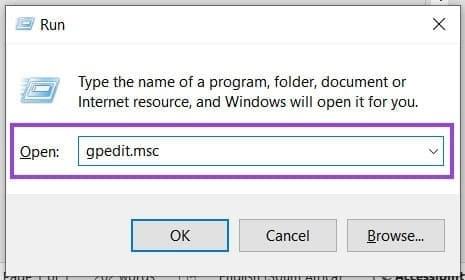
- در پنجره جدیدی که باز میشود، در بخش کناری، به “Administrative Templates” در زیر بخش “User Configuration” بروید.
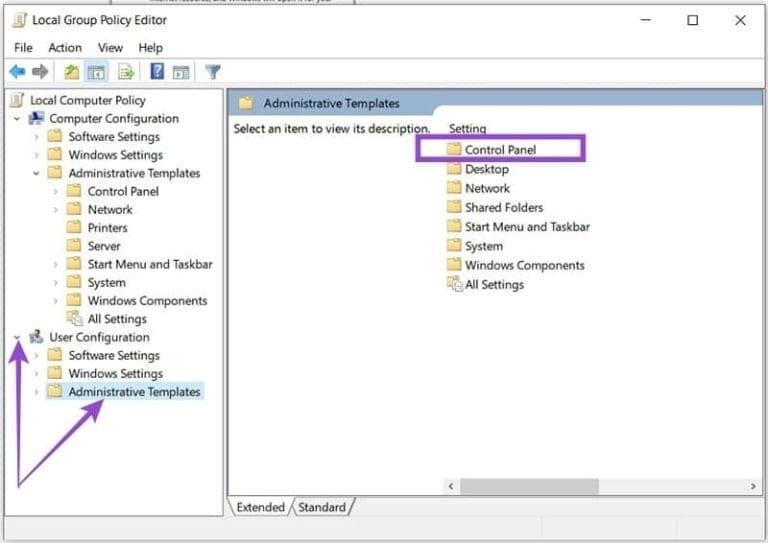
- سپس “Control Panel” را از بخش کناری یا پنجره اصلی انتخاب کنید.
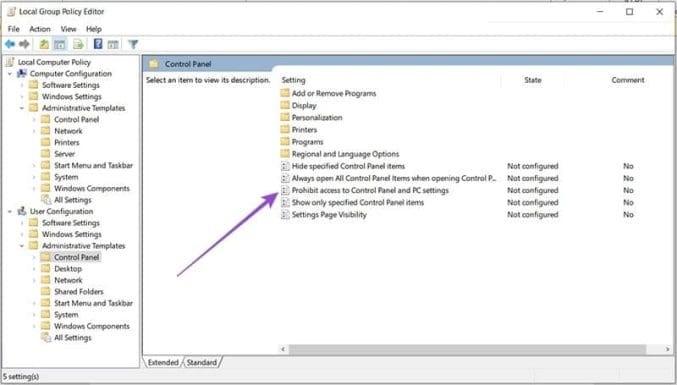
- روی “Prohibit access to Control Panel and PC Settings” دوبار کلیک کنید تا پنجره جدیدی باز شود.
- بهطور پیشفرض، این تنظیم غیرفعال و پیکربندی نشده است. در پنجره جدید، گزینه را به “Enabled” تغییر دهید.
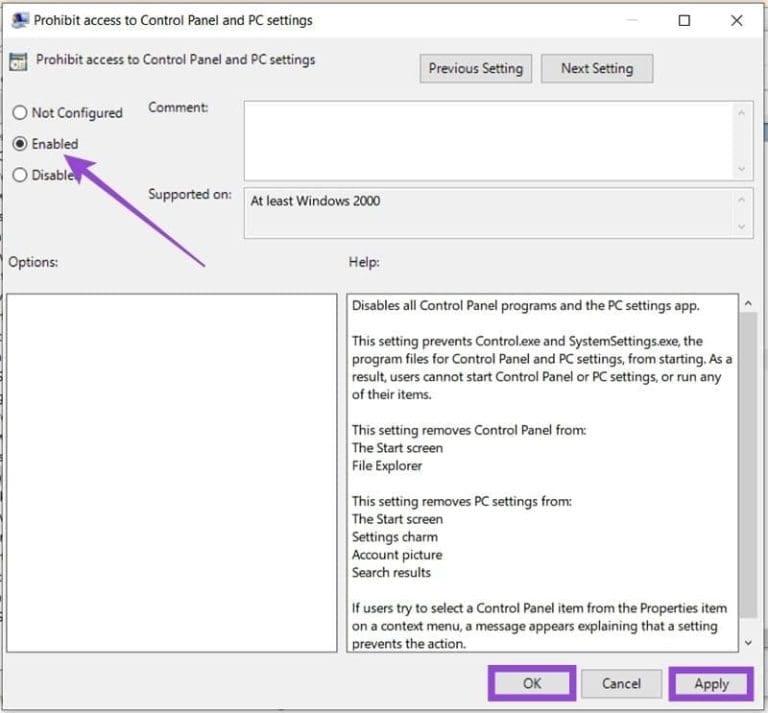
- روی دکمه “Apply” کلیک کنید تا این تغییرات تایید شود و سپس “OK” را برای خروج بزنید.
- حالا باید این تنظیم در منوی کنترل پنل بهعنوان “Enabled” نمایش داده شود.
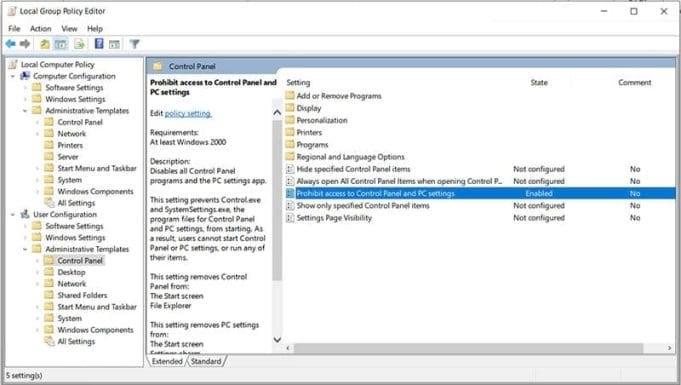
با تغییرات در ویرایشگر گروه محلی به این روش، گزینه کنترل پنل از اکسپلورر، منوی شروع، جستجو و سایر مکانها حذف میشود. اگر یک کاربر سعی کند به کنترل پنل دسترسی پیدا کند، پیامی مبنی بر عدم دسترسی به آن نمایش داده میشود. به عنوان یک مدیر، شما میتوانید این تنظیم را در هر زمانی با بازگشت به حالت “Not configured” تغییر دهید.
2. غیرفعال کردن دسترسی به تنظیمات در ویندوز از طریق رجیستری (Registry)
اگر قصد دارید به رجیستری دسترسی پیدا کنید، باید احتیاط کنید و بدانید که چگونه کار میکند. رجیستری شامل تنظیمات حیاتی برای عملکرد صحیح ویندوز است و هرگونه تغییر ناآگاهانه میتواند باعث ناپایداری سیستم شود. با این حال، میتوان از آن برای محدود کردن دسترسی به تنظیمات استفاده کرد. اگر با رجیستری آشنا هستید، این مراحل را دنبال کنید:
حتما بخوانید: روش خاموش یا غیر فعال کردن تنظیمات پروکسی در ویندوز 11
- پنجره Run را از طریق نوار جستجو یا (Win + R) باز کنید.
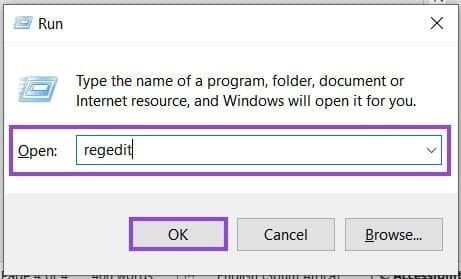
- عبارت “regedit” را تایپ کرده و Enter را بزنید. برای باز کردن رجیستری بهعنوان مدیر، از (Ctrl + Shift + Enter) استفاده کنید.
- در پنجره رجیستری، “HKEY_CURRENT_USER” را از بخش کناری انتخاب کنید.
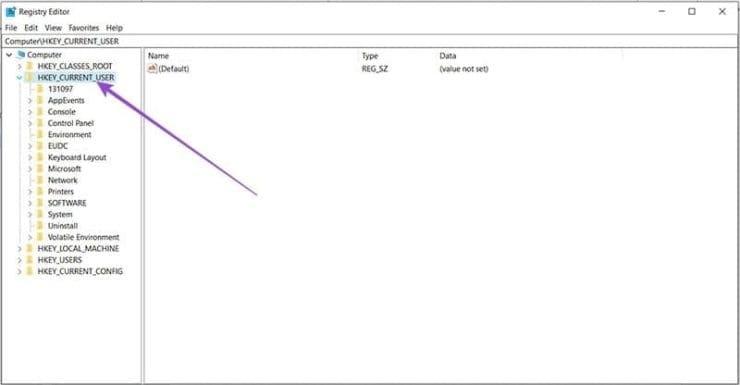
- به زیر شاخه های Software \ Microsoft \ Windows \ CurrentVersion \ Policies \ Explorer بروید.
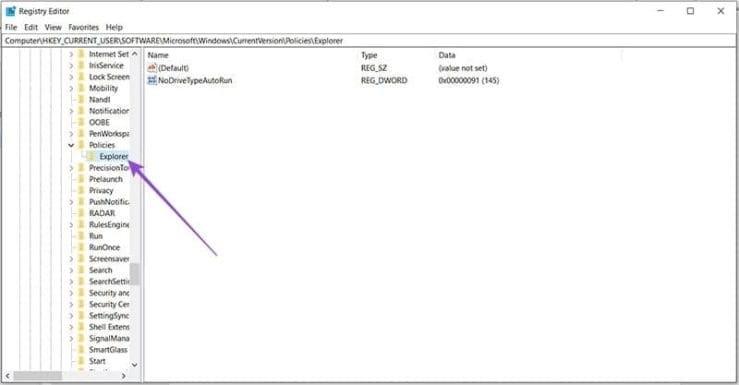
- شما باید یک مقدار جدید ایجاد کنید. در پنجره اصلی، راستکلیک کرده، “New” را از منوی زمینه انتخاب کرده و سپس “DWORD (32-bit) Value” را انتخاب کنید.
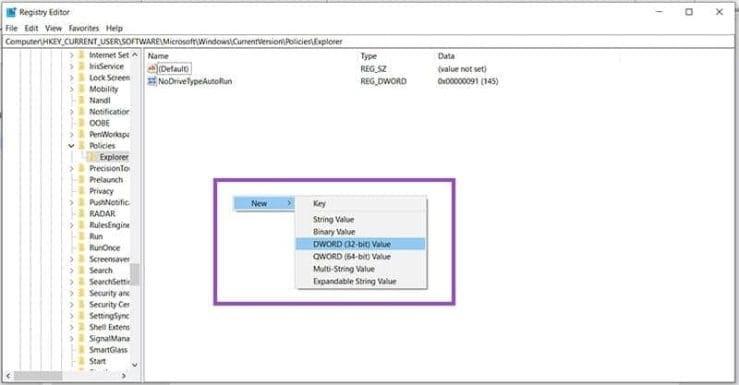
- این کار یک مقدار پیشفرض ایجاد میکند. بر روی آن دوبار کلیک کرده تا پنجره پاپآپ باز شود و آن را ویرایش کنید.
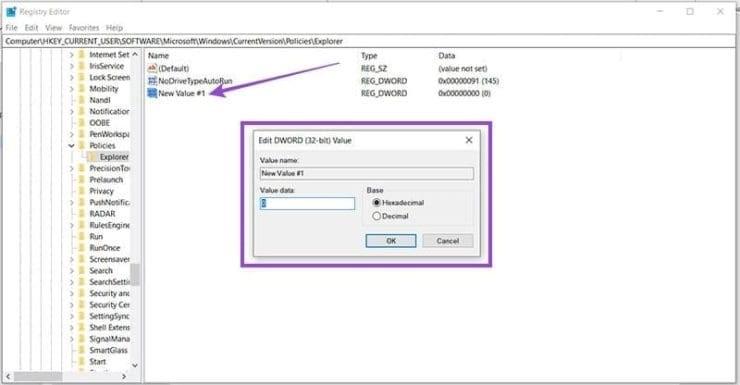
- مقدار را به “NoControlPanel” تغییر دهید.
- دوبار کلیک کرده و “Value data” را به “1” (یعنی فعال) تغییر دهید.
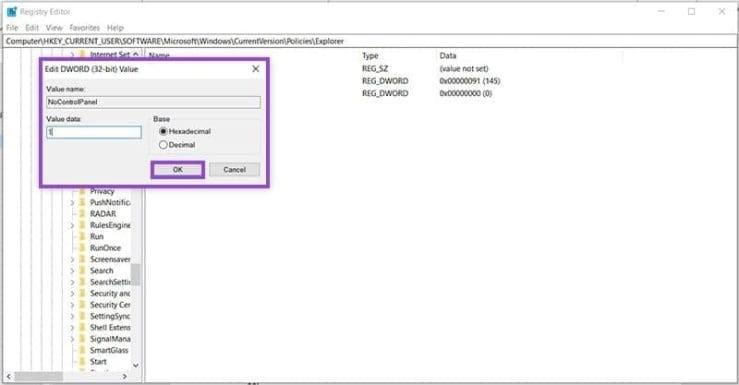
- پس از انجام تغییرات، روی “OK” کلیک کنید تا نهایی شود.
- کاربران بدون امتیاز مدیر حالا قادر به دسترسی به کنترل پنل و هیچکدام از تنظیمات نخواهند بود و این پیامی مبنی بر عدم دسترسی را مشاهده خواهند کرد. اگر بخواهید دسترسی به تنظیمات را در هر زمانی برای یک کاربر دوباره فعال کنید، به این زیرشاخه در رجیستری بازگشته و به جای حذف مقدار، مقدار “1” را به “0” تغییر دهید تا آن را غیرفعال کنید.
سخن آخر
غیرفعال کردن دسترسی به تنظیمات در ویندوز، روشی مؤثر برای جلوگیری از دستکاریهای ناخواسته توسط کاربران غیرمدیر است. در این مطلب، دو روش اصلی از طریق ویرایشگر گروه محلی و رجیستری بهصورت گامبهگام توضیح داده شد تا مدیران سیستم بتوانند با خیال راحت از امنیت و ثبات سیستم خود اطمینان حاصل کنند. رعایت دقت در اجرای این مراحل، بهویژه هنگام کار با رجیستری، اهمیت زیادی دارد تا از بروز مشکلات احتمالی جلوگیری شود.
مطالب مرتبط:
فعال و غیر فعال کردن حساب کاربری در ویندوز 11
رفع مشکل کار نکردن و باز نشدن کنترل پنل ویندوز 11

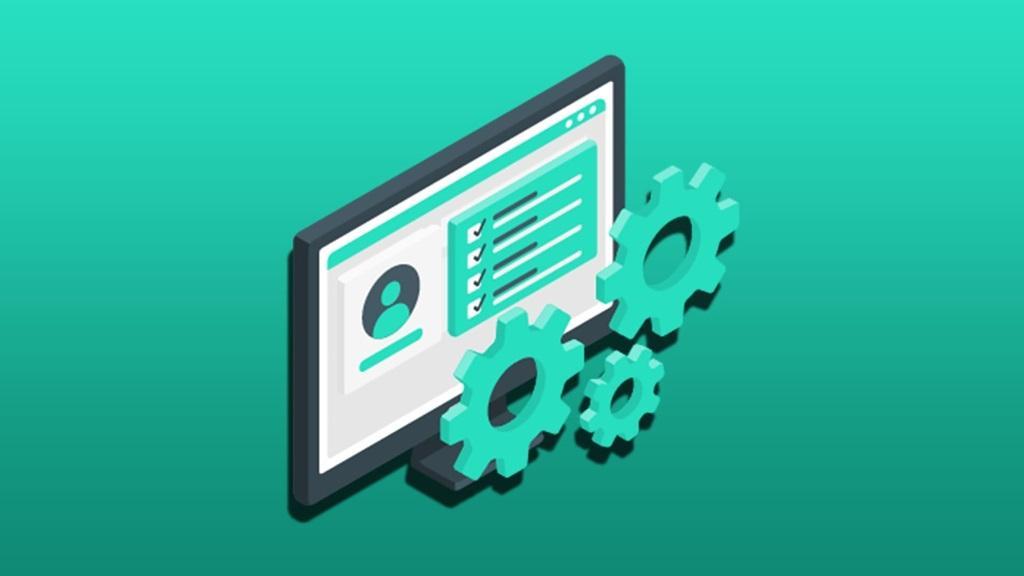
دیدگاه ها